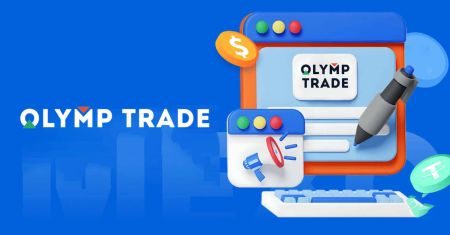Olymp Trade parsisiųsti - Olymp Trade Lithuania - Olymp Trade Lietuva
Išbandykite naujausią mūsų prekybos programos versiją, kad prekyba būtų sklandi ir nesiblaškytų.
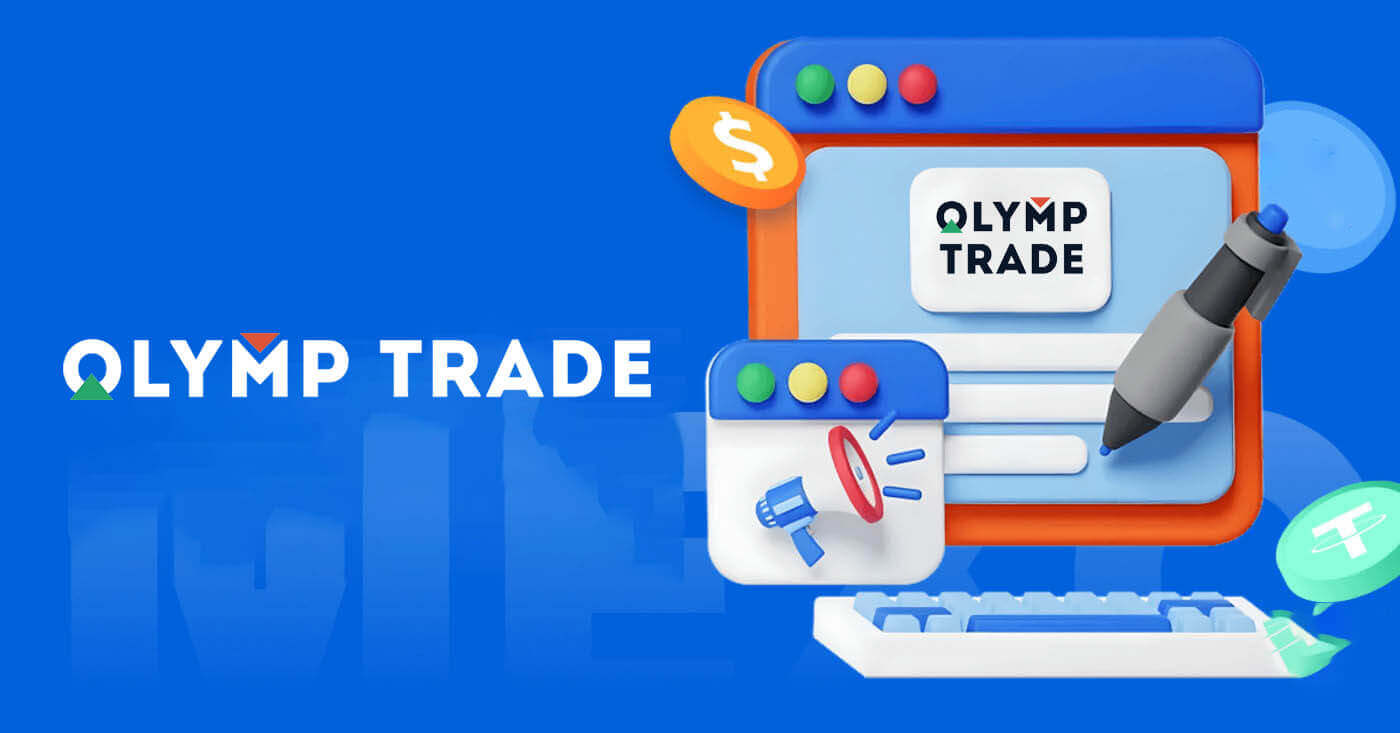
Kaip atsisiųsti ir įdiegti „Olymp Trade“ programą sistemoje „Windows“.
„Windows“ prekybos platformos darbalaukio programa yra lygiai tokia pati kaip žiniatinklio versija. Vadinasi, nekils problemų prekiaujant ir pervedant lėšas.
Sistemos reikalavimai
- Operacinė sistema:
- Windows 7, 8, 8.1, 10
- RAM:
- 2 GB
- Vaizdo plokštė:
- „DirectX 9“ („Windows“)
- Vieta standžiajame diske:
- 130 Mb
Atsisiųskite oficialią „Olymp Trade“ programėlę čia į savo nešiojamąjį kompiuterį / asmeninį kompiuterį.
Gaukite „Olymp Trade“ programą, skirtą „Windows“.
„Olymp Trade“ diegimo programa bus automatiškai atsisiunčiama po kelių sekundžių. Jei taip neatsitiks, paleiskite atsisiuntimą iš naujo
Sėkmingai atsisiuntę, atlikite šiuos veiksmus, kad įdiegtumėte jį savo nešiojamajame / asmeniniame kompiuteryje:
1. Išsaugokite „Olymp_Trade_Community_Version_win64_latest.exe“ failą savo kompiuteryje.
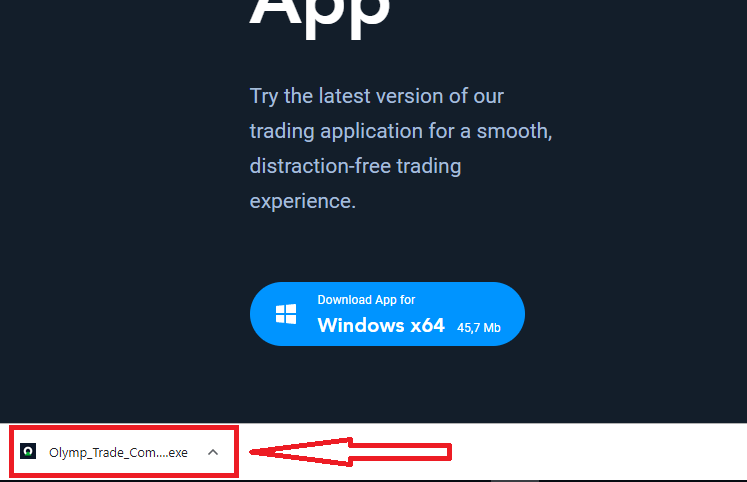
2. Atidarykite atsisiųstą failą, dukart spustelėkite failą, jis bus paleistas automatiškai.
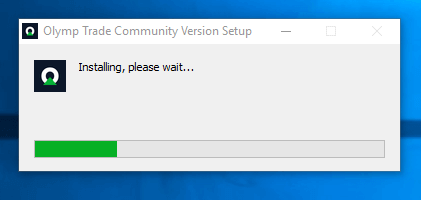
3. Prisijunkite prie kliento ir pradėkite prekybą. Jei neprisimenate savo el. pašto ar slaptažodžio, naudokite slaptažodžio atkūrimo parinktį arba pakeiskite slaptažodį savo profilyje.
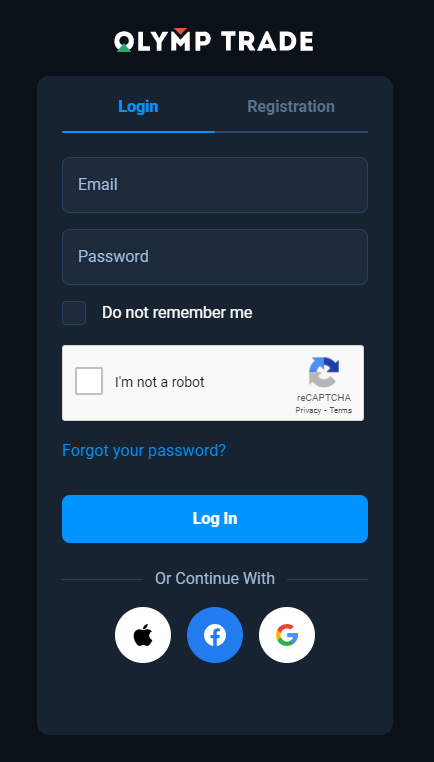
Dabar galite pradėti prekiauti. Demonstracinėje sąskaitoje turite 10 000 USD, taip pat galite prekiauti tikroje sąskaitoje po indėlio.
Kaip padaryti indėlį „Olymp Trade“.
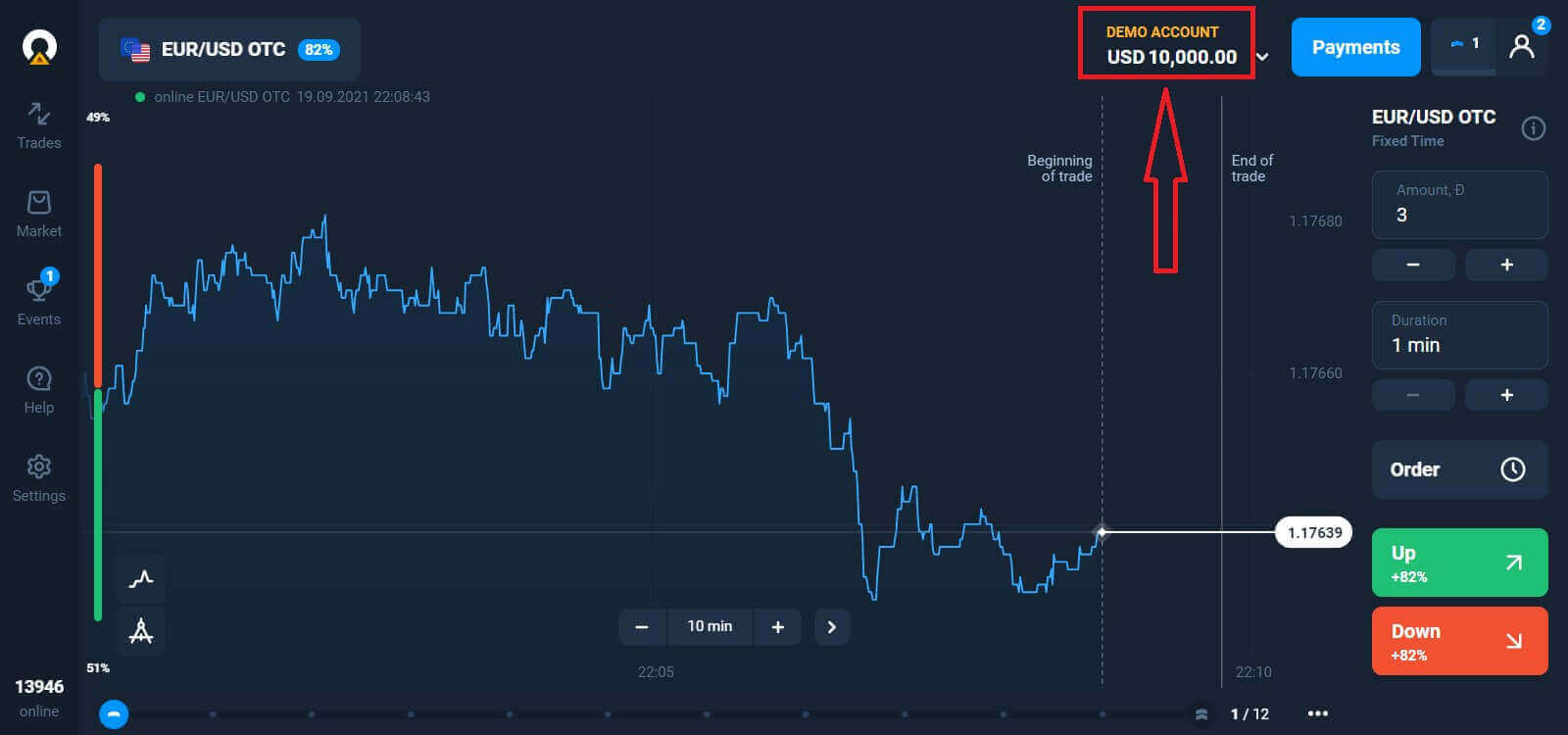
Kaip atsisiųsti ir įdiegti „Olymp Trade“ programą „MacOS“.
„MacOS“ skirta darbalaukio programa taip pat yra lygiai tokia pati kaip žiniatinklio versija. Vadinasi, nekils problemų prekiaujant ir pervedant lėšas.
Sistemos reikalavimai
- Operacinė sistema:
- macOS – OS X 10.10 Yosemite
- RAM:
- 2 GB
- Vaizdo plokštė:
- „OpenGL 2.0“ tinkamas („macOS“)
- Vieta standžiajame diske:
- 130 Mb
Atsisiųskite oficialią „Olymp Trade“ programėlę čia į savo nešiojamąjį kompiuterį / asmeninį kompiuterį.
Gaukite „MacOS“ skirtą „Olymp Trade“ programą
„Olymp Trade“ diegimo programa bus automatiškai atsisiunčiama po kelių sekundžių. Jei taip neatsitiks, paleiskite atsisiuntimą iš naujo
Po sėkmingo atsisiuntimo atlikite tuos pačius veiksmus, kaip ir Windows, kad įdiegtumėte jį savo nešiojamajame / asmeniniame kompiuteryje:
Kaip užsiregistruoti el
Norėdami užsiregistruoti, turite užpildyti visą reikiamą informaciją ir paspausti mygtuką " Registruotis " .- Įveskite galiojantį el. pašto adresą.
- Sukurkite stiprų slaptažodį .
- Pasirinkite sąskaitos valiutą: (EUR arba USD)
- Taip pat turite sutikti su paslaugų sutartimi ir patvirtinti, kad esate pilnametystės (vyresnis nei 18 metų).
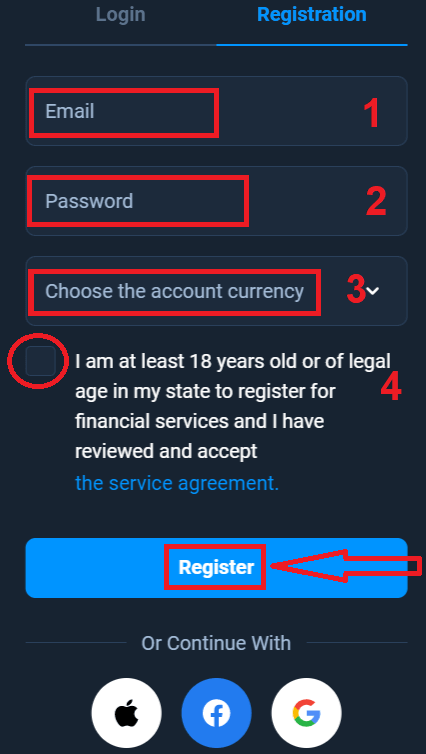
Sveikiname! Jūs sėkmingai užsiregistravote. Pirma, Mes padėsime jums žengti pirmuosius žingsnius mūsų internetinėje prekybos platformoje, spustelėkite „Pradėti mokymą“, kad greitai peržiūrėtumėte „Olymp Trade“. Jei žinote, kaip naudotis „Olymp Trade“, spustelėkite „X“ viršutiniame dešiniajame kampe.
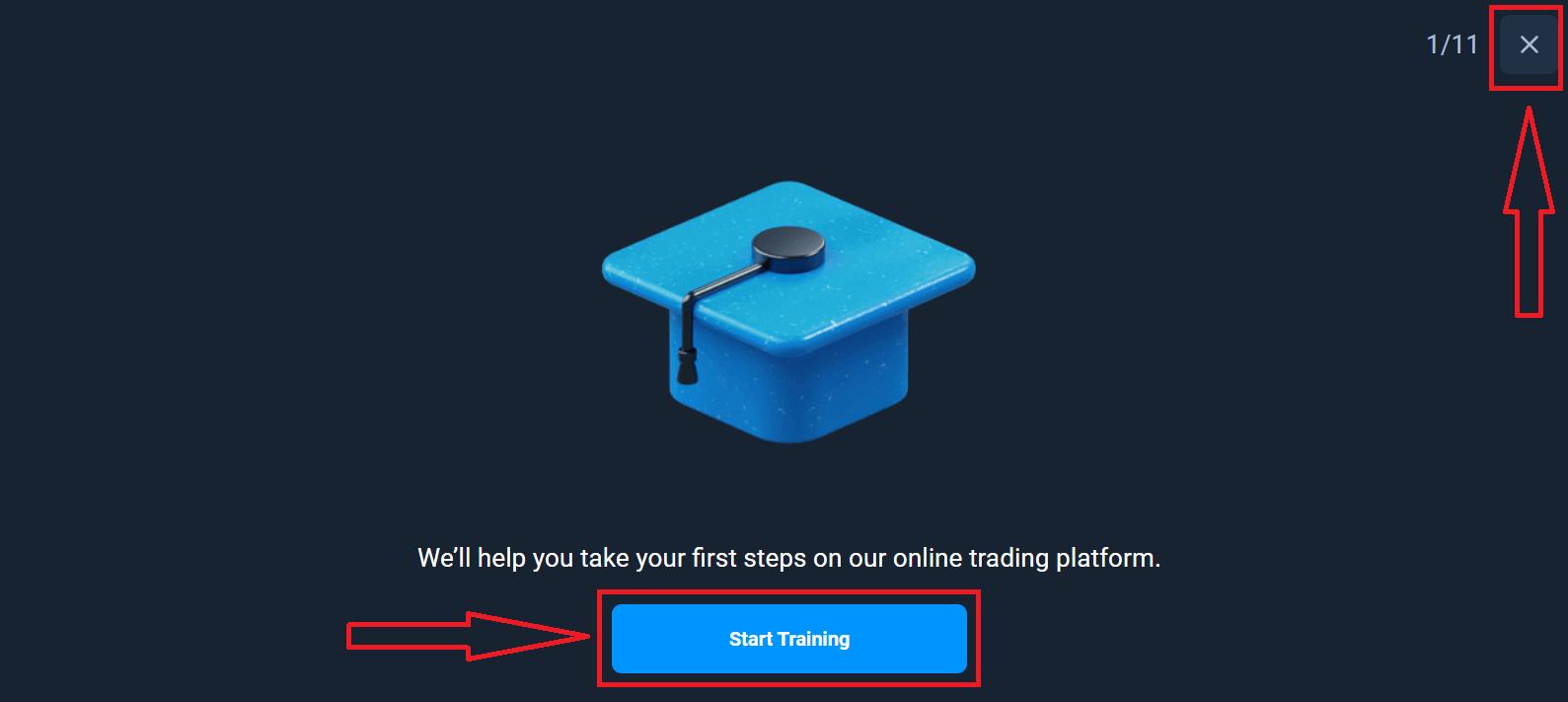
Dabar galite pradėti prekiauti, demonstracinėje sąskaitoje turite 10 000 USD. Demonstracinė sąskaita yra įrankis, leidžiantis susipažinti su platforma, lavinti savo prekybos įgūdžius įvairiais turtais ir išbandyti naujus mechanizmus realiojo laiko diagramoje be rizikos.
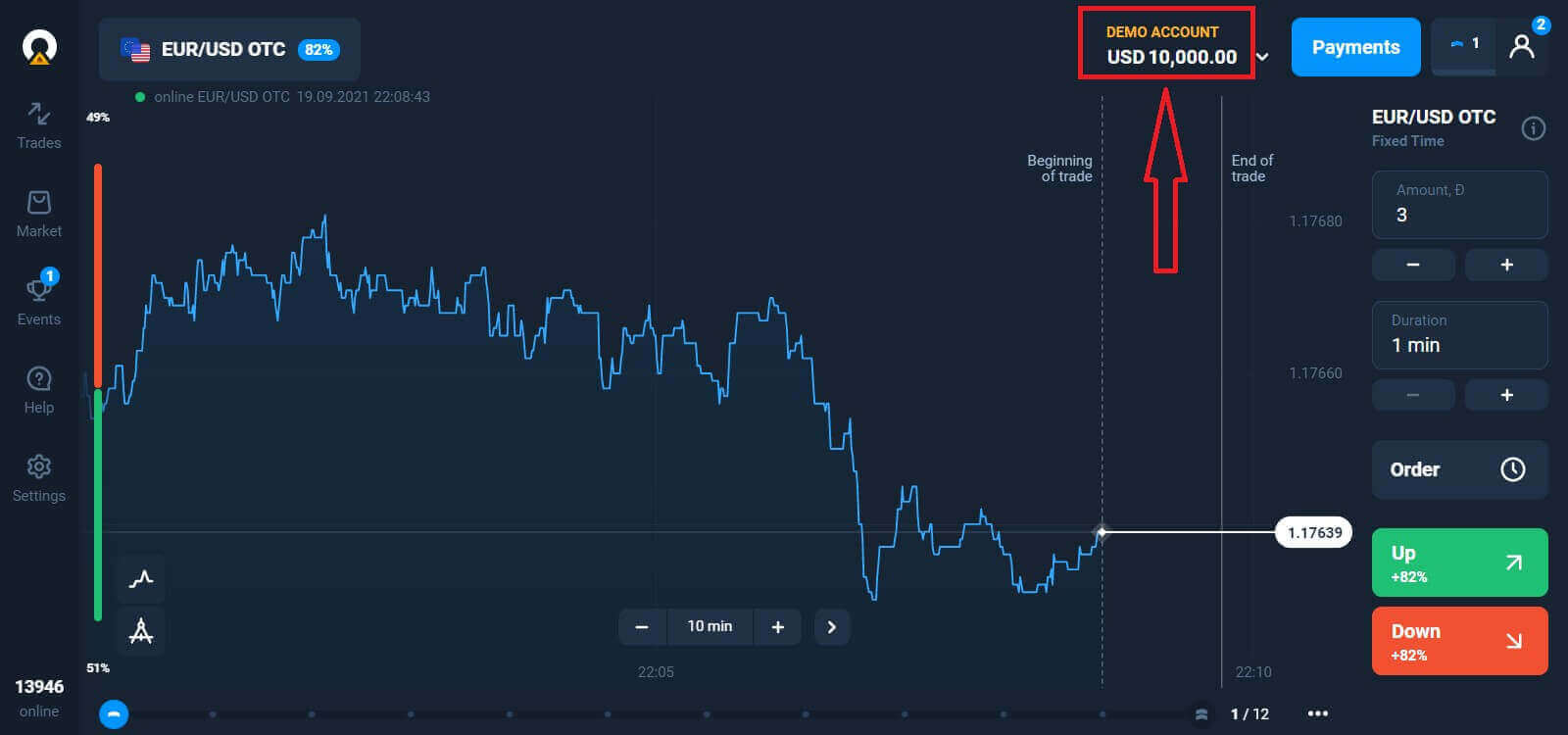
Taip pat galite prekiauti tikroje sąskaitoje po indėlio, spustelėdami tiesioginę sąskaitą, kurią norite papildyti (meniu „Sąskaitos“),
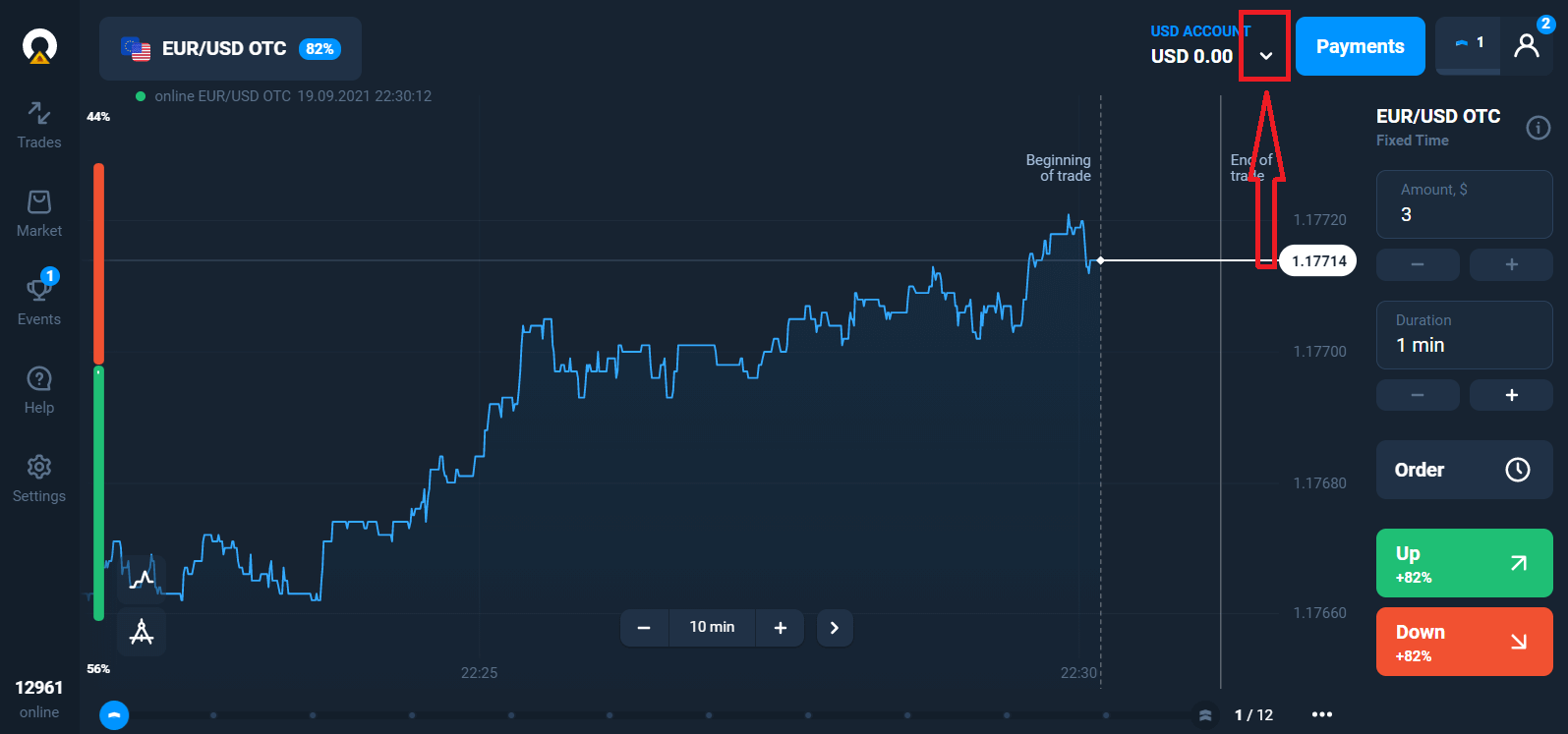
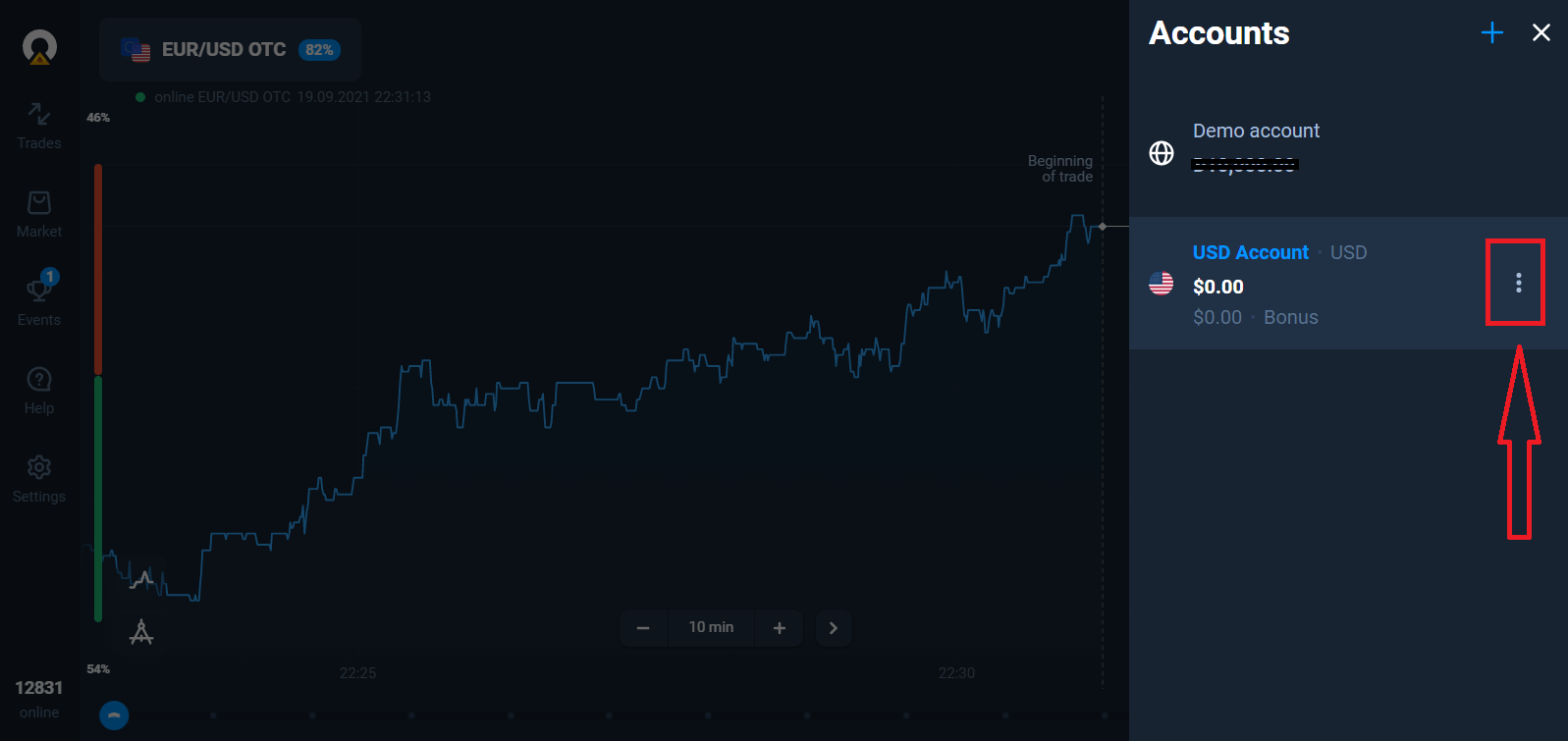
pasirinkite parinktį „Indėlis“, tada pasirinkite sumą ir mokėjimo būdą.
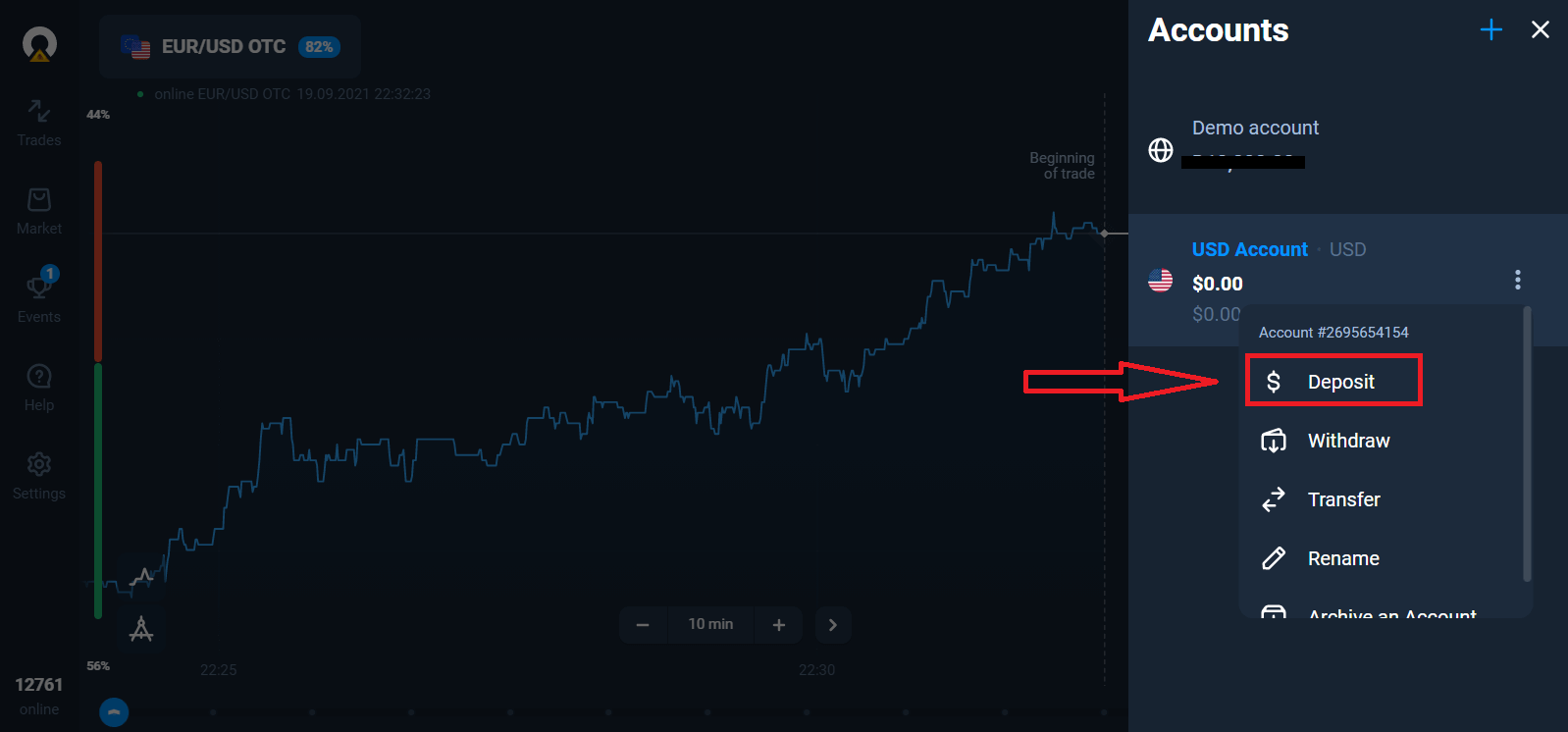
Norėdami pradėti tiesioginę prekybą, turite investuoti į savo sąskaitą (minimali indėlio suma yra 10 USD/EUR).
Kaip atlikti indėlį „Olymp Trade“
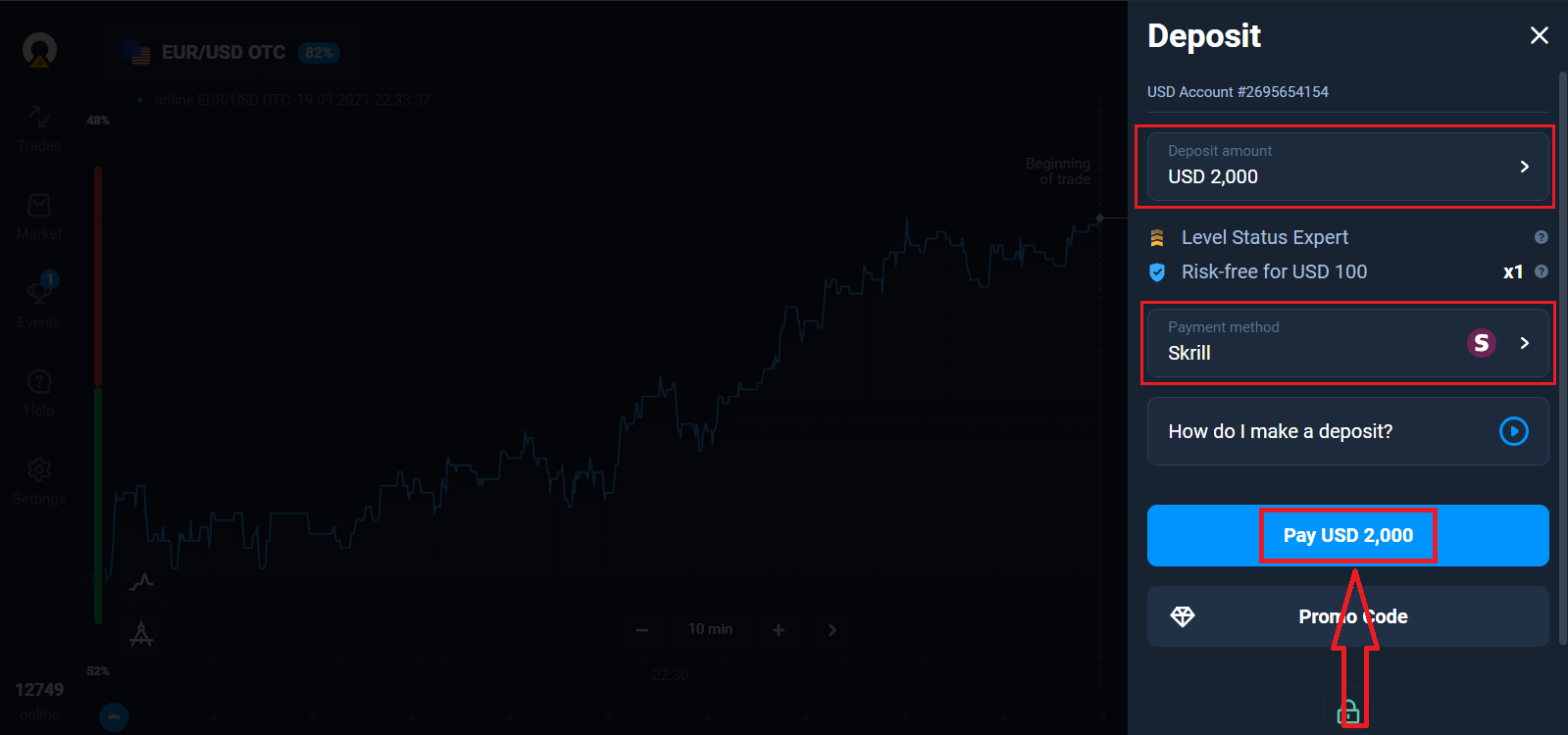
Galiausiai, pasieksite savo el. paštą, „Olymp Trade“ atsiųs jums patvirtinimo laišką. Tame laiške spustelėkite mygtuką „Patvirtinti el. paštą“, kad suaktyvintumėte paskyrą. Taigi, baigsite registruotis ir suaktyvinsite paskyrą.
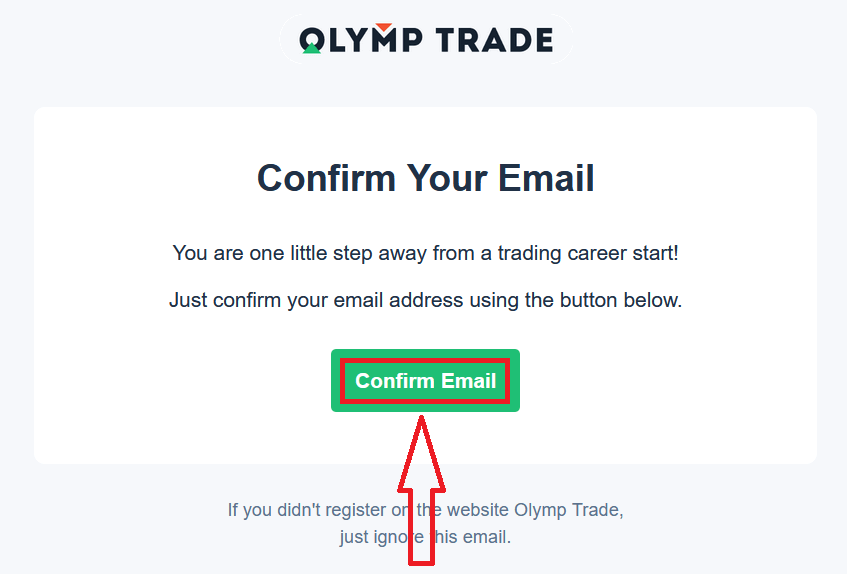
Kaip užsiregistruoti naudojant Facebook paskyrą
Taip pat turite galimybę atsidaryti paskyrą naudodami Facebook paskyrą ir tai galite padaryti vos keliais paprastais žingsniais:
1. Spustelėkite Facebook mygtuką
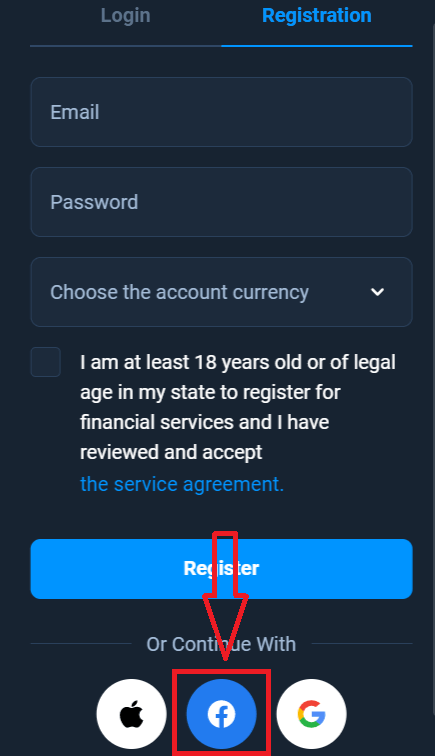
2. Atsidarys Facebook prisijungimo langas, kuriame turėsite įvesti savo el. naudojamas registruojantis „Facebook“
3. Įveskite slaptažodį iš „Facebook“ paskyros
4. Spustelėkite „Prisijungti“
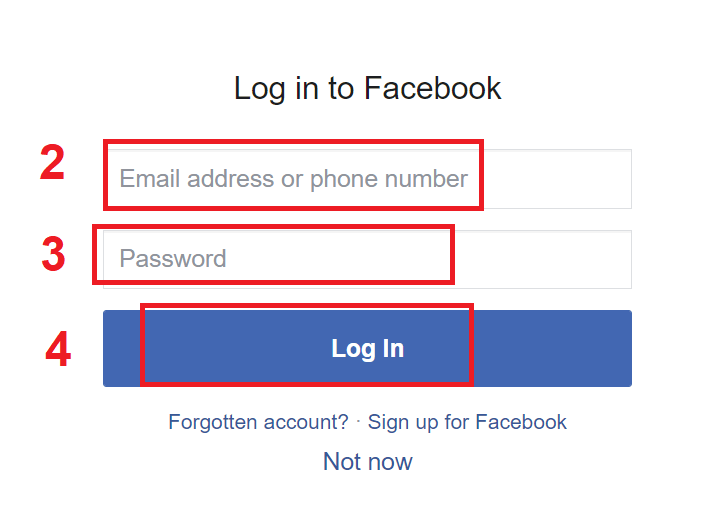
Kai spustelėsite mygtuką „Prisijungti“, „Olymp Trade“ prašo prieigos prie: Jūsų vardo ir profilio nuotraukos bei el. pašto adreso. . Spustelėkite Tęsti...
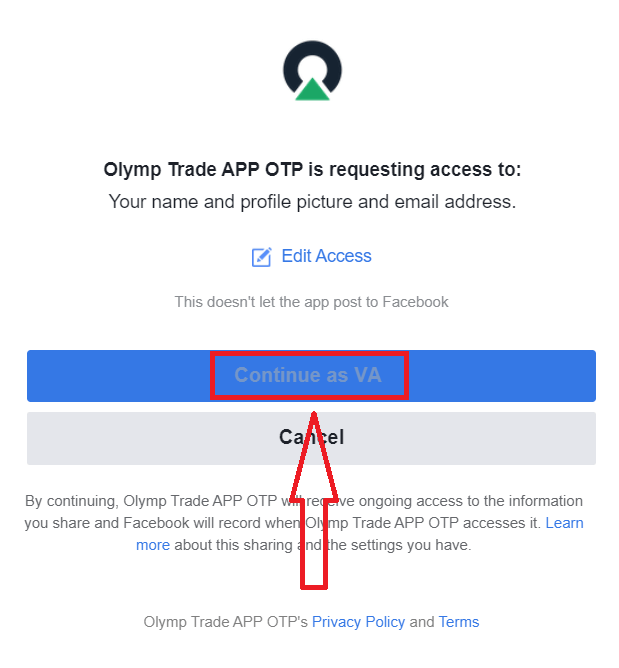
Po to būsite automatiškai nukreipti į Olymp Trade platformą.
Kaip užsiregistruoti naudojant Google paskyrą
1. Norėdami prisiregistruoti naudodami Google paskyrą, spustelėkite atitinkamą mygtuką registracijos formoje.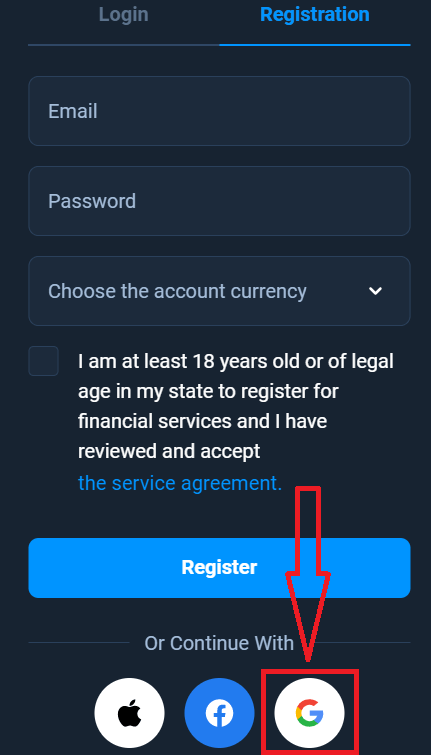
2. Naujai atsidariusiame lange įveskite savo telefono numerį arba el. pašto adresą ir spustelėkite „Kitas“.
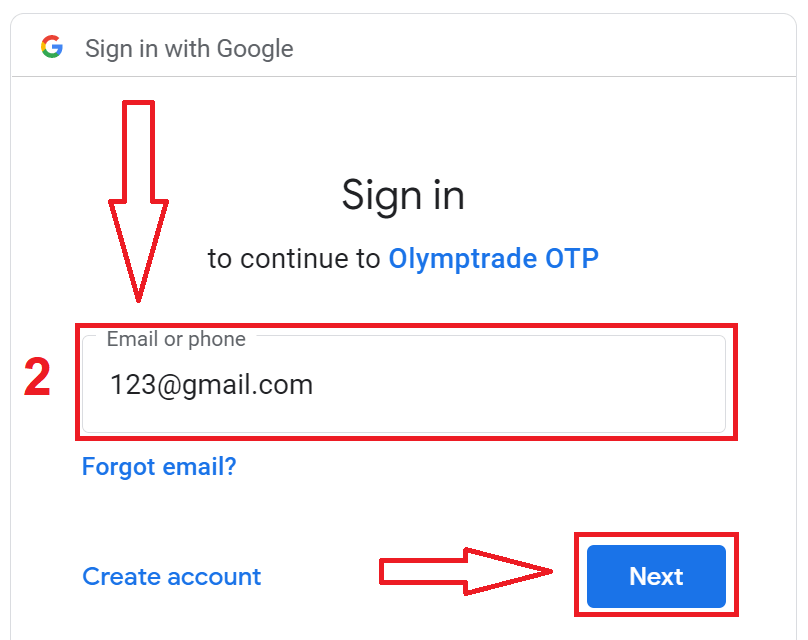
3. Tada įveskite savo „Google“ paskyros slaptažodį ir spustelėkite „Kitas“.
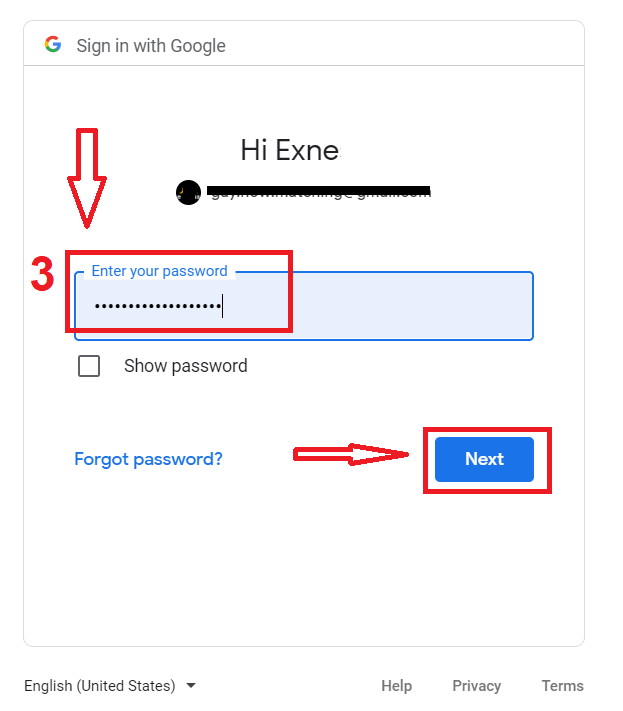
Po to vykdykite instrukcijas, išsiųstas iš tarnybos jūsų el. pašto adresu.
Kaip užsiregistruoti naudojant Apple ID
1. Norėdami prisiregistruoti naudodami Apple ID, spustelėkite atitinkamą mygtuką registracijos formoje.
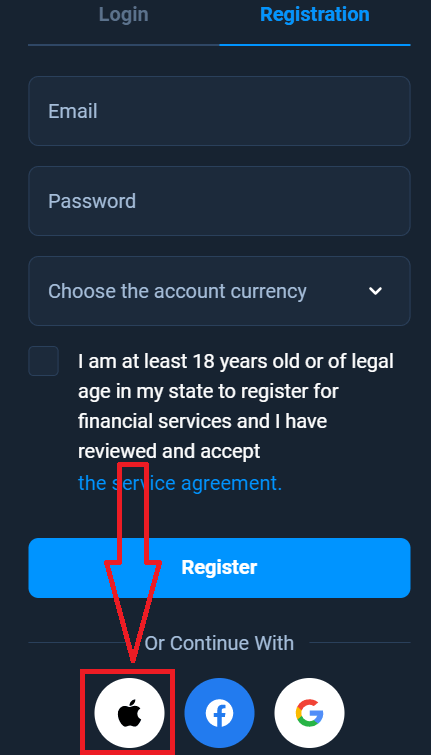
2. Naujai atsidariusiame lange įveskite savo Apple ID ir spustelėkite "Kitas".
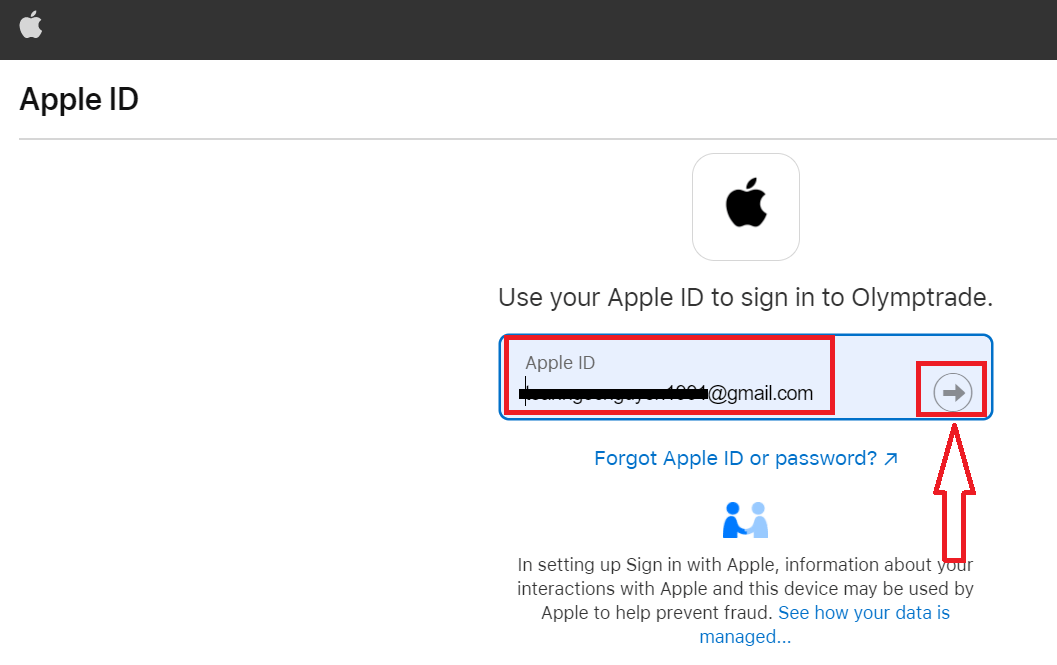
3. Tada įveskite savo Apple ID slaptažodį ir spustelėkite "Kitas".
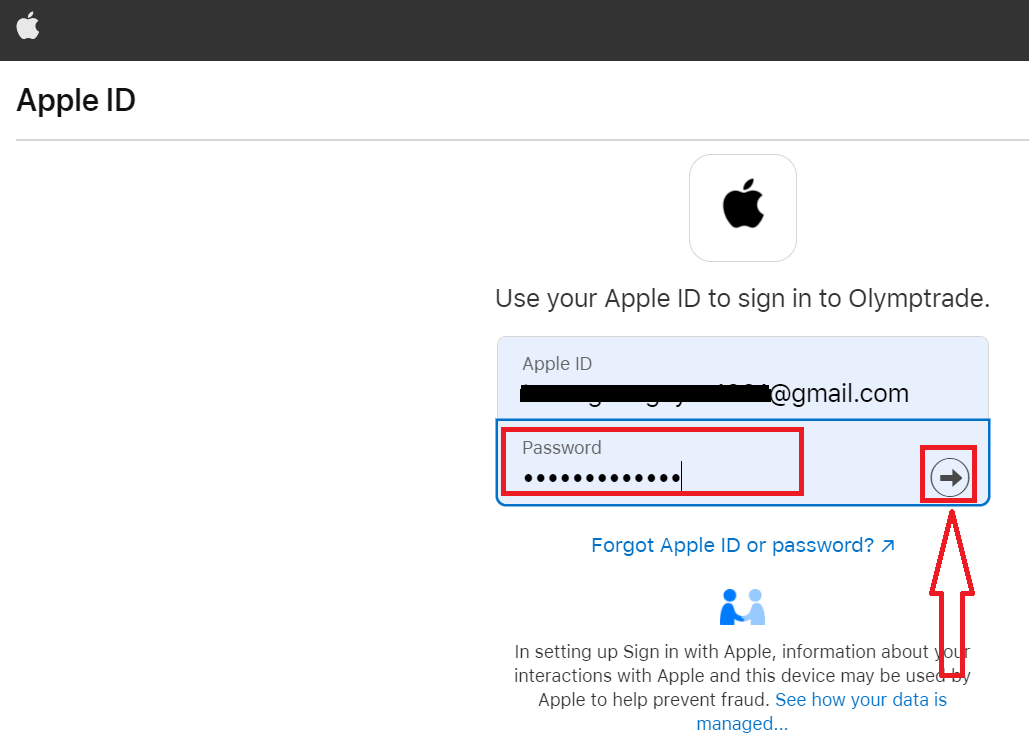
Po to vykdykite iš tarnybos atsiųstas instrukcijas ir galėsite pradėti prekiauti su Olymp Trade